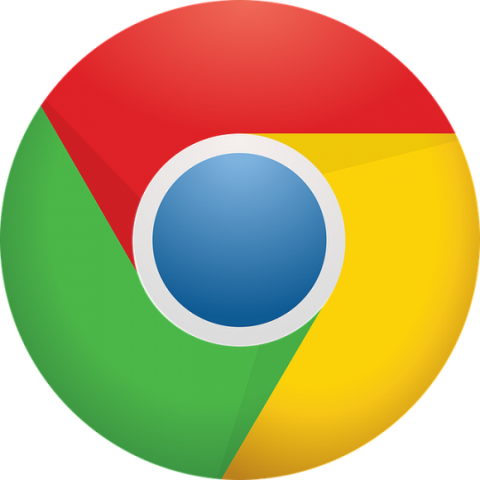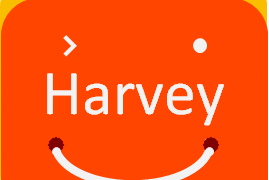はじめに
こんにちは!
渡司です。
今回はみんな大好きGoogleChromeのアップデートと、自分のChromeのバージョン確認のやり方について説明していこうと思います。
自分のChromeのバージョンを確認する
まずは、自分のChromeのバージョンを確認しましょう。
(といっても、バージョンを確認するだけで基本的に最新バージョンに更新してくれますので、実質これだけです笑)
以下の画像の①~③の手順でクリックしましょう。
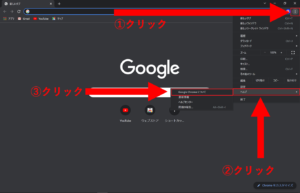
①Chromeを立ち上げて、画面右上の「・・・」をクリックします。
②プルダウンリストのしたから2番目の「ヘルプ」をクリックします。
③「Google Chromeについて」をクリックします。
上記の手順が完了したら、以下の画像のようにバージョンの確認ができます。
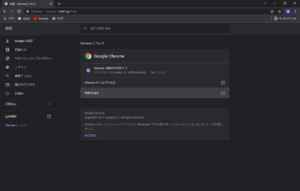
Google Chromeを更新する
上記までの手順を実施して、最後のバージョン確認画面に
「Chrome は最新の状態です」ではない文言が表示される場合があります。
その場合、自動でアップデートが実施されますので、処理が完了するまで待機しましょう。
全てのアップデートが完了したら、同じ画面に「GoogleChromeを再起動してください」の様な文言が表示されますので、その文言が表示された場合は
「Google Chromeのアプリケーションのみ」再起動しましょう。
※PCの再起動をする必要はないので注意しましょう。
(PCを再起動してももちろん大丈夫です。)
おわり
以上で、GoogleChromeのアップデートのやり方が分かったと思います^^
GoogleChromeはネットビジネスをする上で非常に重要なツールなので、常に最新版で使っていきたいものですね。